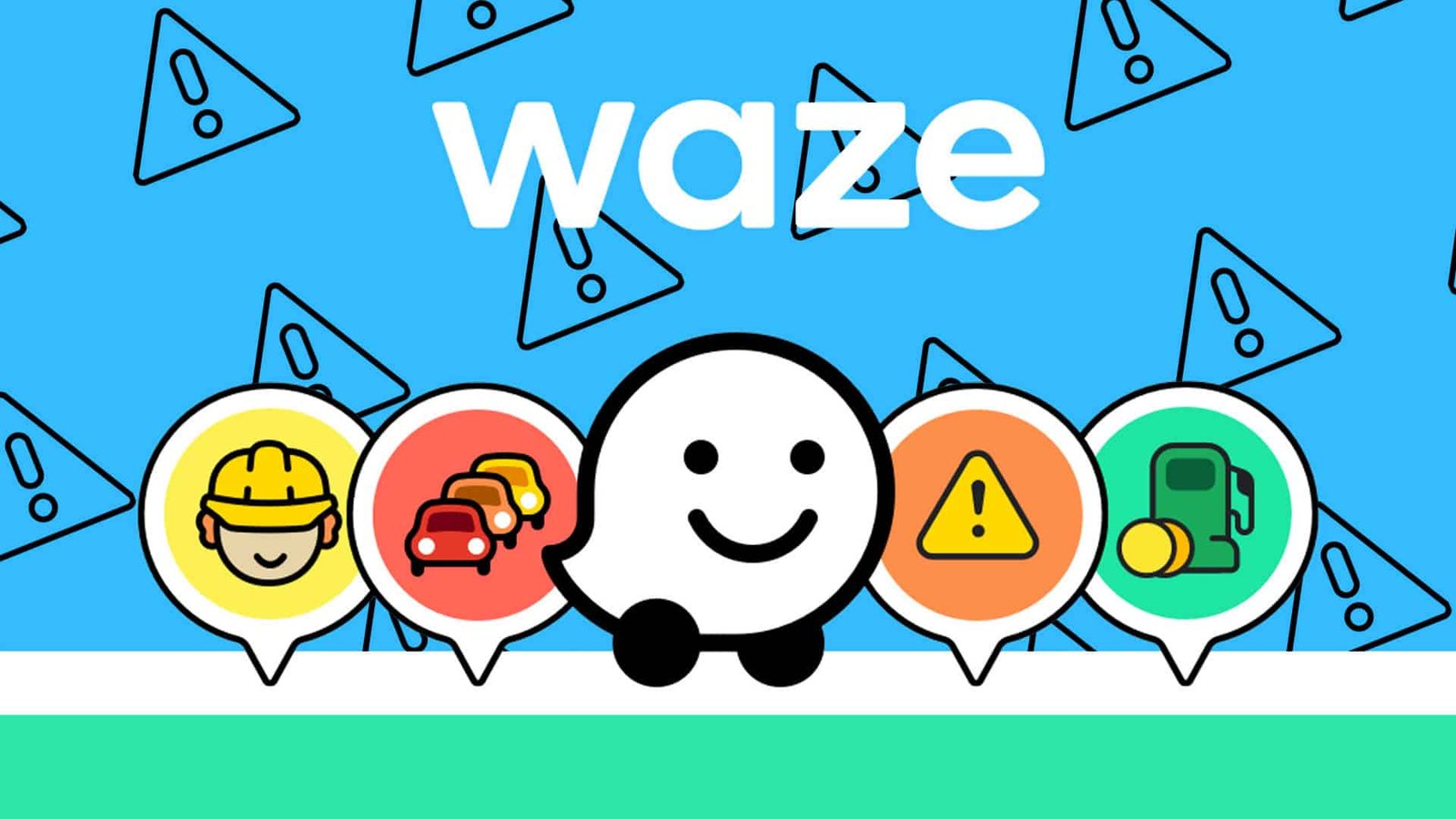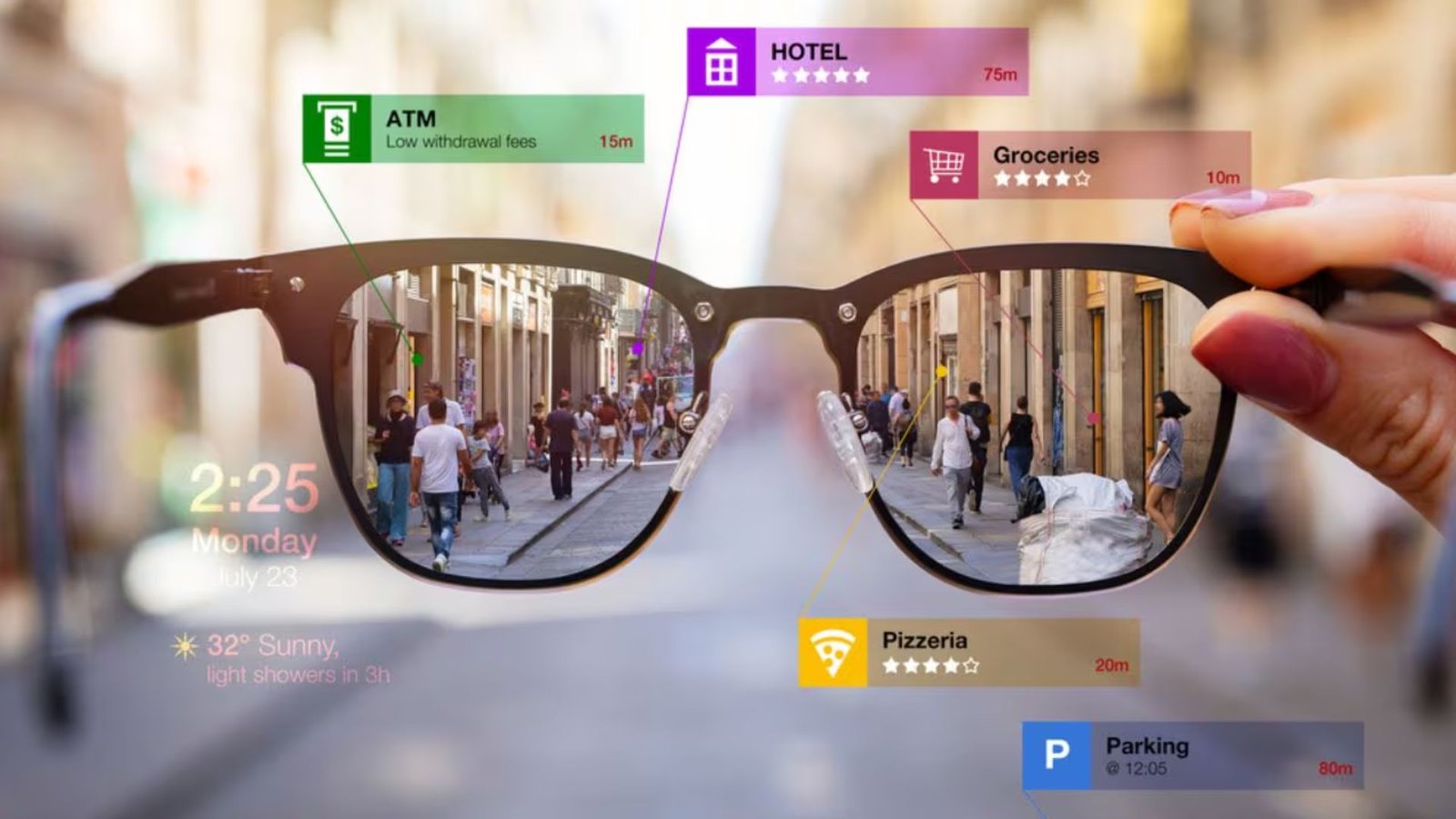Touch ID joue un rôle central dans la façon dont les modèles Mac modernes gèrent la sécurité. Vous l’utilisez pour déverrouiller votre appareil, autoriser les modifications du système et même approuver les achats Apple Pay. Comme vous pouvez vous y attendre, si le capteur Touch ID sur votre clavier magique cesse soudainement de fonctionner, il peut éliminer l’ensemble de votre configuration. Bien sûr, votre Mac fonctionne toujours, mais comme vous avez payé un supplément pour cet accessoire premium, vous vous attendez à ce qu’il fonctionne correctement.
La bonne nouvelle est que vous n’avez pas besoin de le remplacer tout de suite. Il y a plusieurs correctifs qui valent la peine d’être essayés avant de l’appeler – voici par où commencer.
1. Reconnectez le clavier magique
Temps nécessaire: 3 minutes
MacOS 15 a introduit des protocoles de sécurité et de Bluetooth plus stricts. Si votre clavier magique n’est pas correctement apparié ou réécrit après la mise à jour, Touch ID ne fonctionnera pas, même si la frappe fonctionne. La reconnexion oblige les macOS pour rétablir la confiance et mettre à jour l’interface tactile ID via Enclave sécurisé.
- Aller au système Paramètres > Bluetooth.
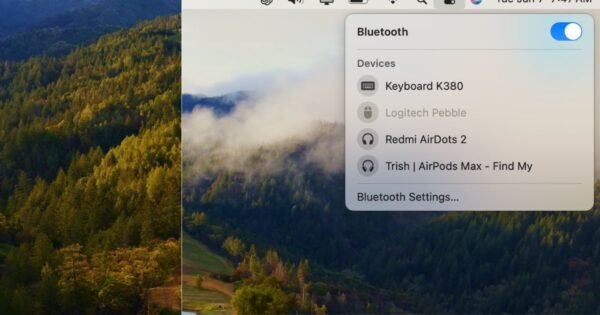
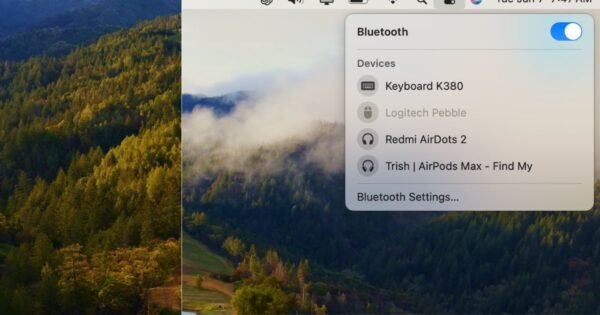
- Éteindre Bluetoothattendez 5 secondes, puis rallumez-le.
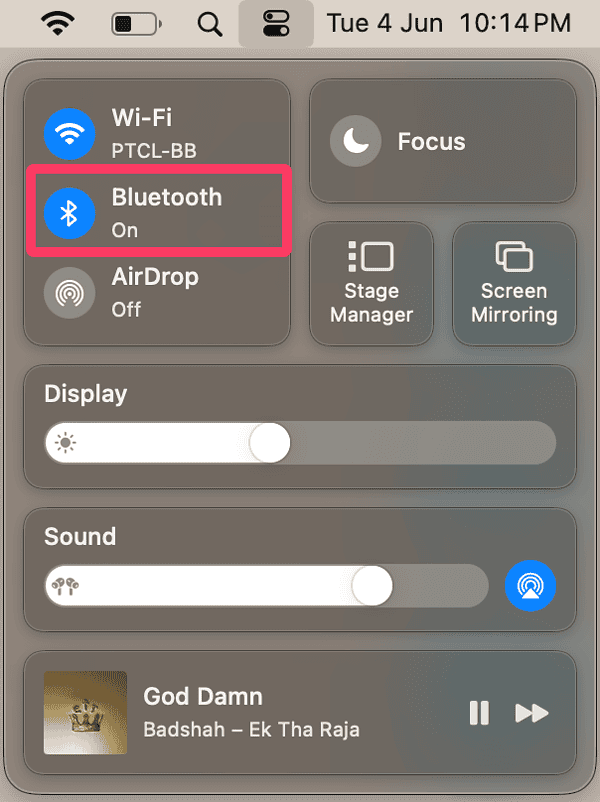
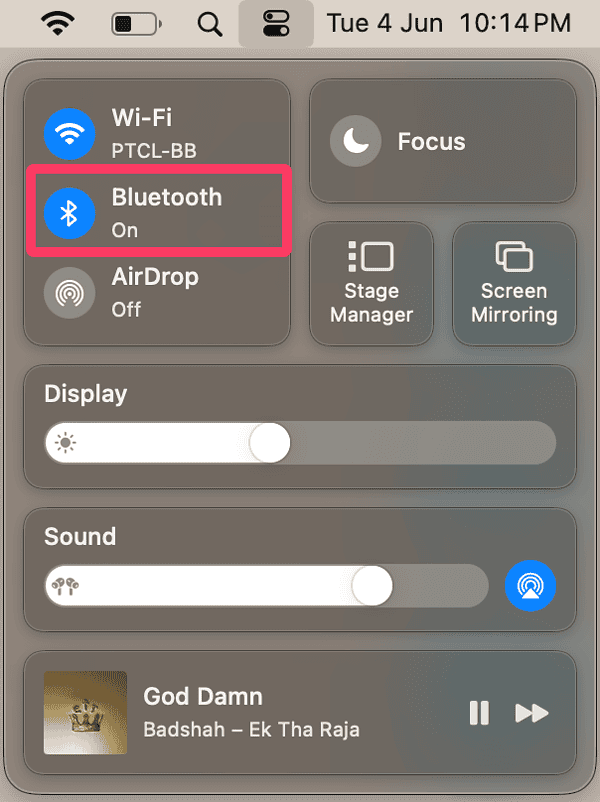
- Cliquez avec le bouton droit sur Clavier magique > Oubliez cet appareil.
- Re-paignez le clavier en l’éteignant et en arrière.
- Suivez les instructions de jumelage et testez Touche encore.
2. Retirez et réadaptez les empreintes digitales
Parfois, MacOS 15 signale les anciens données d’empreintes digitales comme invalides, surtout après les mises à jour qui modifient la manipulation sécurisée de l’enclave. La suppression et la réad ribodité des impressions réinitialiseront la mappage de l’identification tactile et résoudront les données de capteur incompatibles.
- Aller à Paramètres du système > Touch ID et mot de passe.
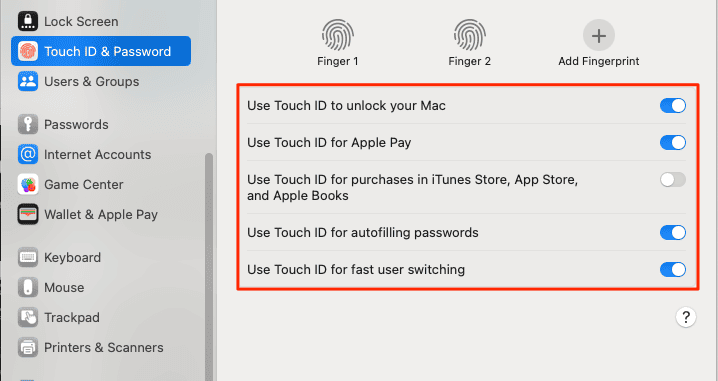
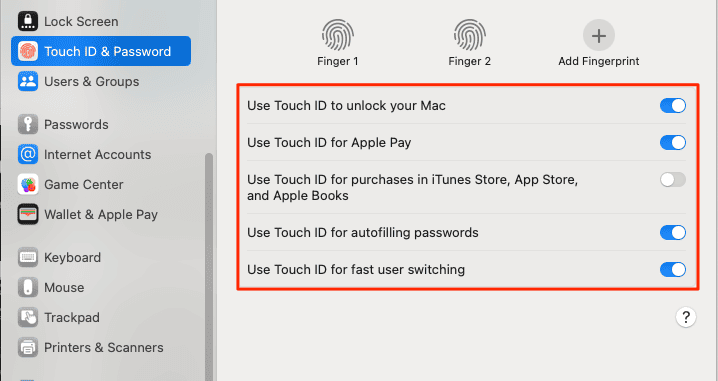
- Cliquez sur X icône À côté de vos empreintes digitales actuelles pour les retirer.
- Sélectionner Ajouter les empreintes digitales et suivez l’invite.
- Testez la nouvelle impression avec Apple Pay ou déverrouillant votre Mac.
3. Vérifiez la mise à jour du micrologiciel du clavier (via macOS)
Apple expédie occasionnellement des mises à jour du micrologiciel pour les accessoires via macOS. Si vous exécutez MacOS 15 mais que vous n’avez pas installé le dernier correctif système, votre clavier magique pourrait utiliser un micrologiciel obsolète qui n’est pas entièrement compatible avec Touch ID.
- Aller à Paramètres du système > Général > Mise à jour logicielle.
- Si une nouvelle mise à jour est disponible, installez-la.
- Gardez votre Clavier magique connecté pendant le processus de mise à jour.
- Redémarrez votre Mac et test Touche.
4. Activer l’autorisation Bluetooth pour les périphériques d’entrée
Le macOS 15 peut restreindre les périphériques Bluetooth dans le nouveau modèle de confidentialité. Si le système d’exploitation n’autorise pas l’accès à l’entrée complète, Touch ID peut échouer silencieusement tandis que les fonctions du clavier de base fonctionnent toujours.
- Ouvrir Réglage du systèmes> Confidentialité et sécurité > Bluetooth.
- Recherchez des applications ou des services système avec accès aux périphériques d’entrée.
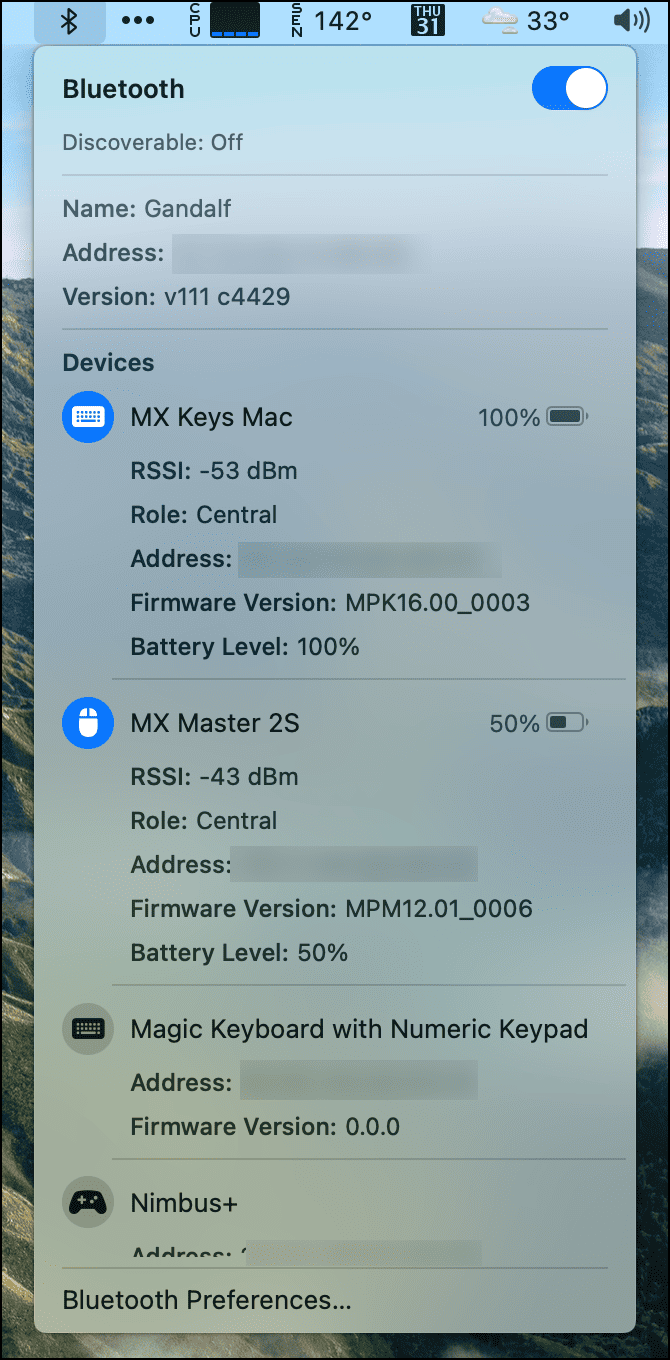
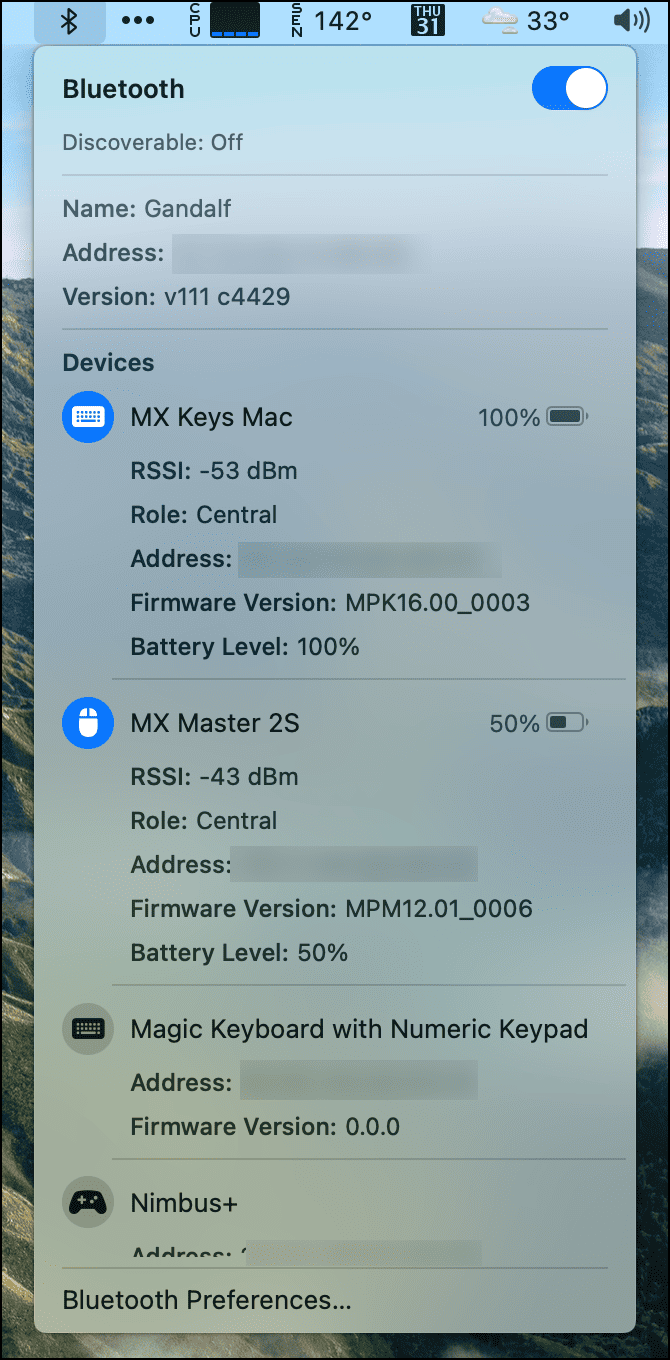
- Si vous êtes invité, accordez des autorisations complètes pour le clavier.
- Redémarrez votre Mac et vérifiez Touch ID.
5. Réinitialisez la connexion du clavier magique via le terminal
Si les macOS n’oublieront pas le clavier via l’interface graphique, une réinitialisation au niveau des terminaux peut effacer le cache Bluetooth du système. Ceci est particulièrement utile si Touch ID fonctionnait auparavant mais cessait de répondre après une mise à jour MacOS 15.
- Ouvrir Terminal.
- Coller
sudo pkill bluetoothddans la fenêtre et appuyer Retour.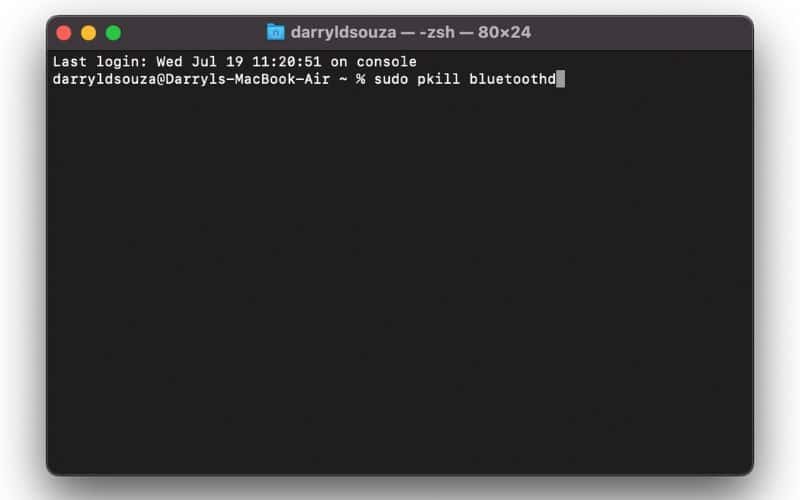
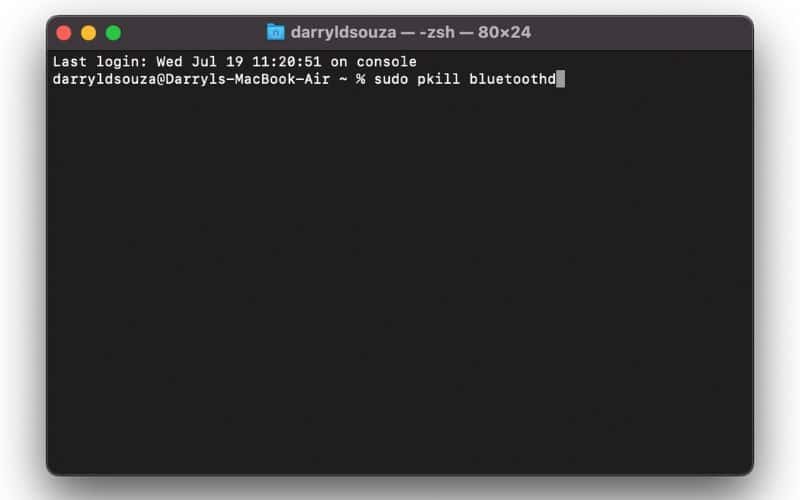
- Redémarrez votre Mac.
- Re-appariez le clavier magique via Paramètres du système > Bluetooth.
6. Essayez un profil utilisateur différent
Les paramètres d’ID Touch sont stockés par compte d’utilisateur. Si le problème est lié à la corruption ou aux autorisations spécifiques au profil, l’utilisation d’un compte différent peut confirmer si le bogue est à l’échelle du système ou isolé.
- Aller à Paramètres du système > Utilisateurs et groupes.
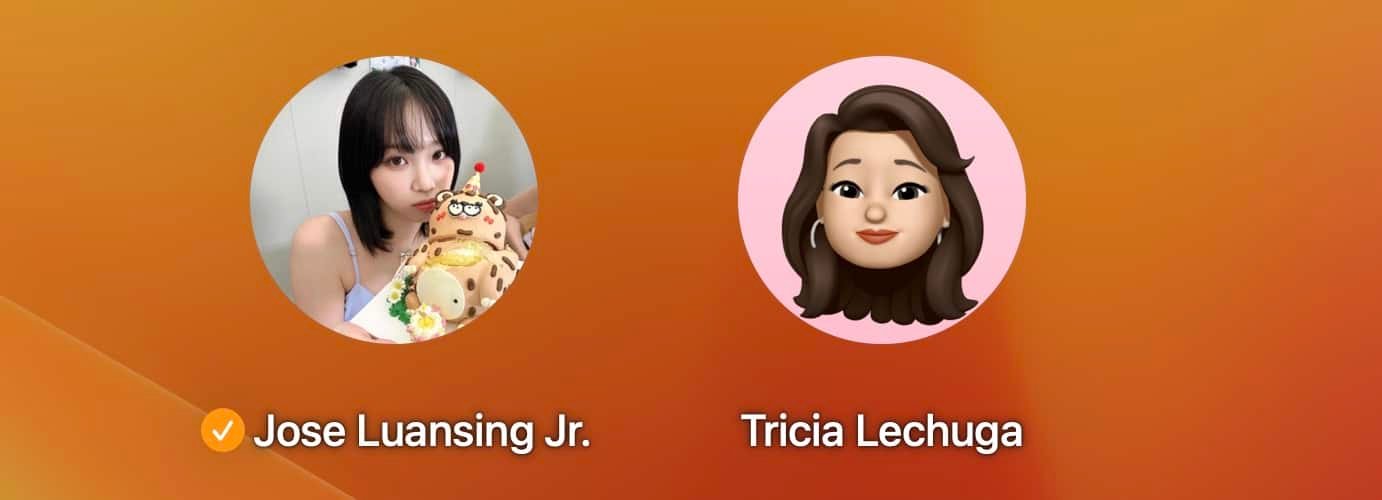
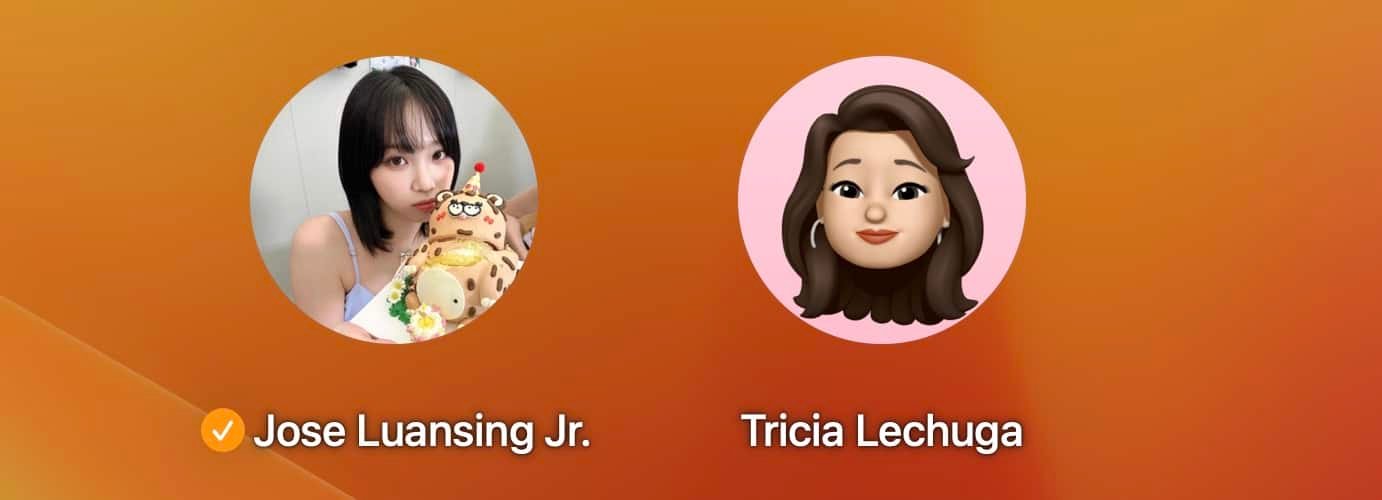
- Ajoutez un utilisateur de test avec les privilèges d’administration.
- Connectez-vous au nouveau compte.
- Associez votre clavier magique et configurez-vous.
7. Réinitialiser l’usine macOS
Si Touch ID ne fonctionne toujours pas, même sur les nouveaux profils d’utilisateurs ou après les mises à jour du micrologiciel, le système peut être corrompu. Une réinitialisation d’usine doit supprimer toutes les données utilisateur et les extensions de noyau tierces qui pourraient potentiellement interférer avec Touch ID.
- Sauvegarder en utilisant Machine à cale ou un lecteur externe.
- Aller à Paramètres du système > Général > Transférer ou réinitialiser.
- Sélectionner Effacer tous les contenus et paramètres.
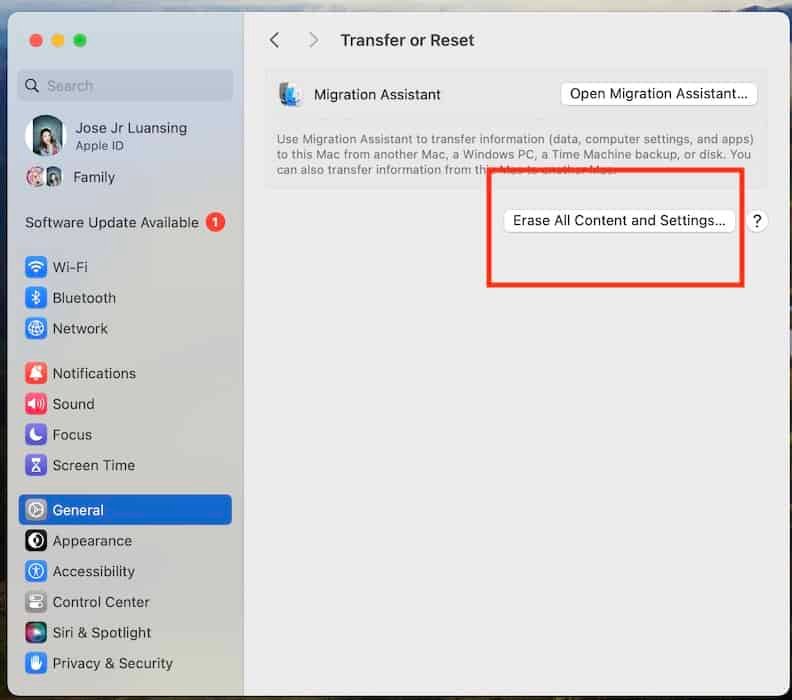
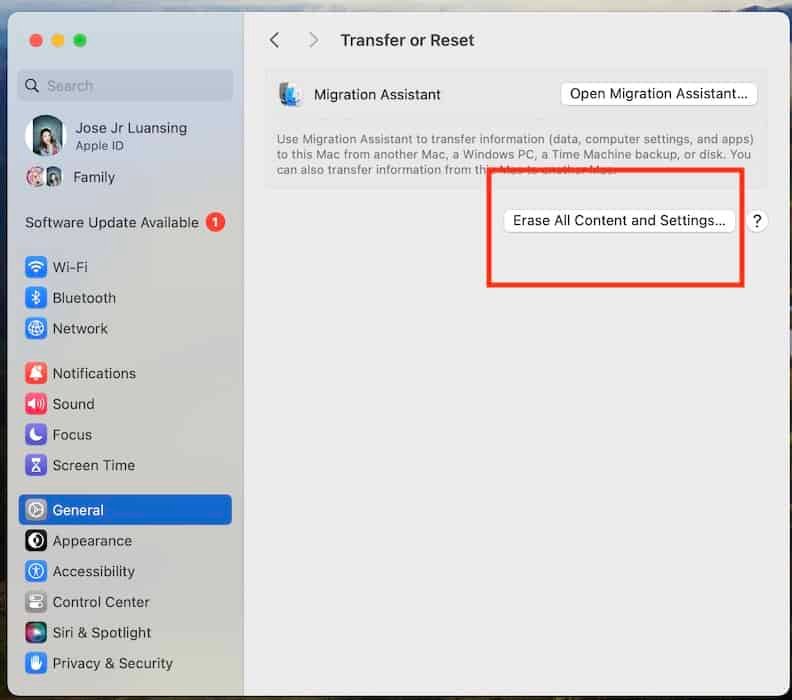
- Suivez les invites pour réinstaller les macOS et configurer à partir de zéro.
Si les problèmes persistent, appelez Assistance Apple. Ils peuvent vous aider à évaluer si vous devez envoyer ou non vos appareils pour les réparations. De même, voici ce que vous pouvez essayer si votre clavier magique ne se connecte pas complètement.